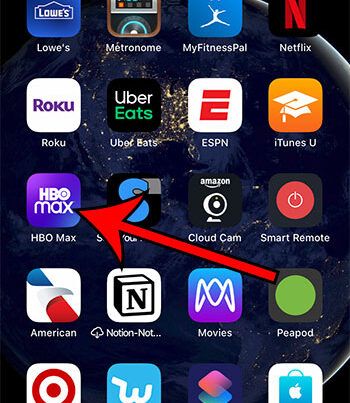Los pasos de este artículo le mostrarán cómo desactivar la opción para compartir su nombre y foto a través de la aplicación Mensajes en su iPhone.
- Abre el Configuraciones menú.
- Desplácese hacia abajo y elija Mensajes.
- Toca el Compartir nombre y foto botón.
- Toque el botón a la derecha de Compartir nombre y foto para apagarlo.
Una de las características más nuevas que se agregarán al iPhone es la capacidad de compartir su nombre y foto con los usuarios de iMessage.
Si la función está actualmente habilitada en su dispositivo, entonces probablemente haya creado y personalizado una imagen de dibujos animados de usted mismo en algún momento, y debería haber una barra gris que aparece en la parte superior de sus conversaciones de iMessage pidiéndole que comparta su nombre y foto.
Sin embargo, si esto es algo que no le gusta o que no está usando, es posible que esté buscando una forma de apagarlo.
Nuestra guía a continuación le mostrará cómo desactivar el uso compartido de nombres y fotos en un iPhone 11 para que desaparezca el mensaje gris en la parte superior de la ventana de conversación.
Cómo desactivar el uso compartido de nombres y fotos para mensajes de iPhone
Los pasos de este artículo se realizaron en un iPhone 11 en iOS 13.4. Tenga en cuenta que esta función se agregó alrededor de iOS 13, por lo que no la tendrá si está utilizando una versión anterior de iOS.
Paso 1: toca el Configuraciones icono.
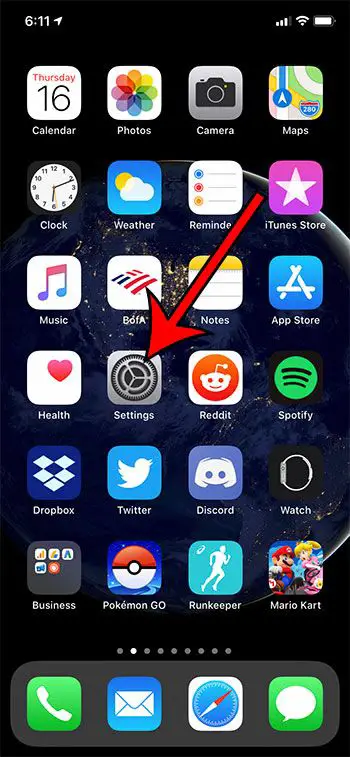
Paso 2: Desplácese hacia abajo y elija el Mensajes botón.
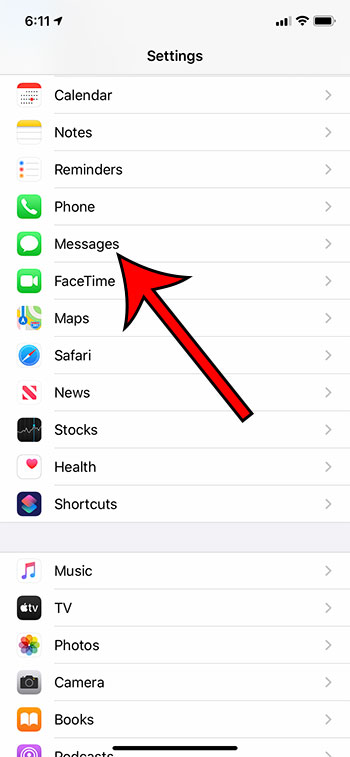
Paso 3: seleccione el Compartir nombre y foto opción.
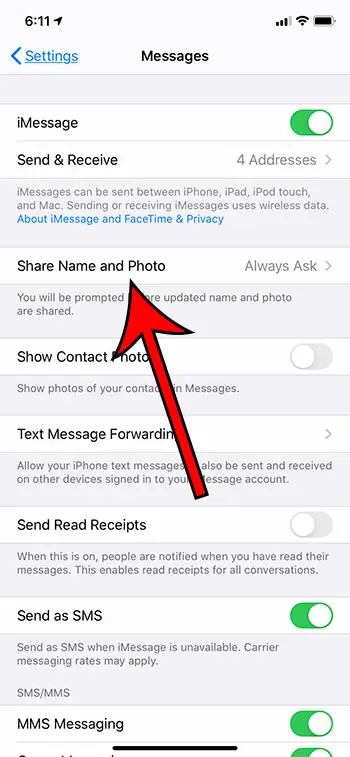
Paso 4: toca el botón a la derecha de Compartir nombre y foto para deshabilitarlo.
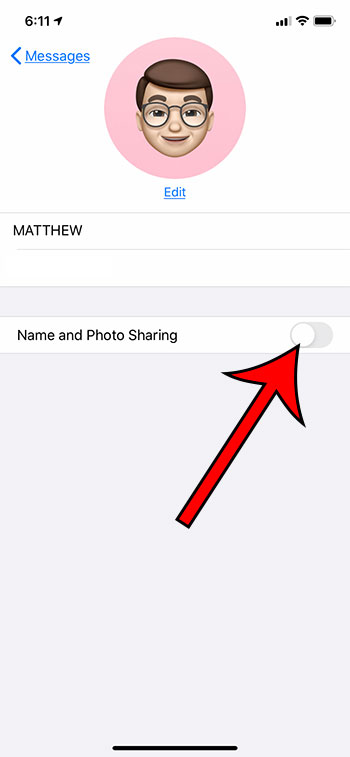
Si elige volver a activar esta configuración en el futuro, deberá volver a seleccionar su imagen. Si esta configuración está activada, también hay un interruptor que le permite compartir esta información con los contactos automáticamente, o pedirle siempre que la comparta.
Descubra cómo poner emojis en los mensajes de iPhone si desea poder usar esos emotes al enviar mensajes de texto, pero actualmente no tiene esa capacidad.
Sigue leyendo:
- Cómo desactivar el nombre de Memoji y el uso compartido de fotos en un iPhone 7
- Cómo convertir mensajes de texto de iMessage a Android
- ¿Por qué se envía un iMessage en mi iPhone como mensaje de texto?
- Cómo usar el uso compartido cercano en Galaxy Note 20 Ultra
- Cómo hacer y gestionar los álbumes compartidos en las fotos
- Creación de un perfil iMessage con una foto de perfil personalizada y un nombre de pantalla en iOS 13
- Cómo eliminar un miembro o dejar la opción de Compartir en Familia en el iPhone, iPad y Mac
- Cómo nombrar una conversación de texto grupal en Mensajes en iOS y Mac
- Cómo adjuntar una imagen o un archivo a un mensaje de texto en Android 10
- Cómo apagar el tiempo de pantalla en un iPhone 7